מדריך למתחילים של Netflix לניהול פרופילי משתמשים ועוד
בידור ביתי נטפליקס / / March 17, 2020
עודכן לאחרונה ב

לנטפליקס מיליוני לקוחות סטרימינג בכל רחבי העולם, ואם אתם חדשים בשירות, הרכבנו כמה מהטיפים הטובים ביותר שלנו כדי להתחיל.
נטפליקס מליוני לקוחות סטרימינג בכל רחבי העולם. למעשה, א המחקר האחרון מראה שיותר אנשים נרשמים ל- Netflix מאשר ל- DVR בארה"ב. זה מראה ששירות הזרמת הווידיאו השפיע באופן דרמטי על האופן בו אמריקאים רואים טלוויזיה.
מדריך למתחילים של Netflix לפרופילי משתמשים
אז אם אתם חדשים בנטפליקס, ריכזנו עבורכם כמה מהטיפים והטריקים הטובים ביותר שלנו כדי להתחיל. גם אם אתה ותיק של נטפליקס, אתה עשוי למצוא כמה טיפים שיעזרו לך לקבל יותר משירות הסטרימינג.
יצירת פרופילי משתמשים
אחת השאלות הנפוצות יותר שאנו מקבלים היא מאנשים עם משק בית עסוק היא כיצד להגדיר פרופילי משתמשים. נטפליקס הציגה פרופילי משתמשים עוד בשנת 2013 ואפשרו לך להיות עד חמישה פרופילים שונים. משמעות הדבר היא שכל אחד במשק הבית שלך יכול לשמור רשימה של התוכניות המועדפות עליהם תחת הפרופיל האישי שלהם.
פרופילי משתמשים דומים שיש להם חשבונות משתמש שונים מחשב או מכשיר טלפון. באפשרותך להגדיר פרופילים ברוב הפלטפורמות כולל מחשבים אישיים, מחשבים ניידים, מקלטים, ומכשירים ניידים. להגדרת פרופיל חדש, בחר בפרופיל שלך ואז נהל פרופילים.
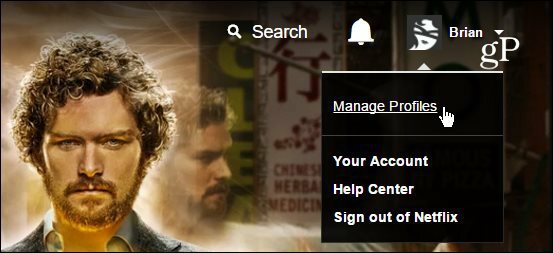
לחץ או הקש כדי להוסיף פרופיל חדש ואז הקלד שם ובשבילך הורים לצעירים, בדוק את קופסת ילדים להגביל את מה שמותר להם לצפות.
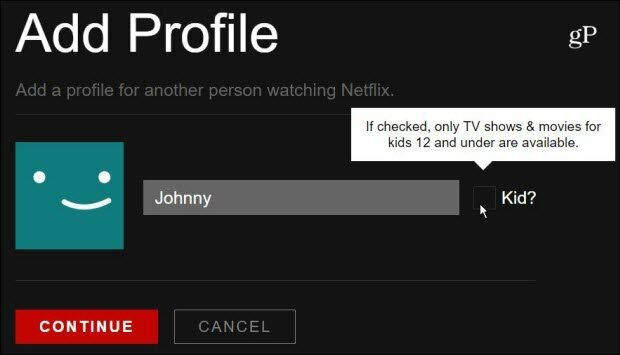
לאחר מכן אתה יכול להיכנס ולערוך את הפרופיל כדי לשנות את השם, האווטאר ואת התוכן בו הם יכולים לצפות. בכל פעם שאתה מפעיל את נטפליקס האדם שצופה יכול לבחור את הפרופיל שלו. אז כל התוכן שיש ברשימה שלהם יופיע כמו גם הצעות המתאימות ביותר למשתמש זה. למידע נוסף עיינו במאמר שלנו בנושא כיצד ליצור פרופיל נטפליקס - -.
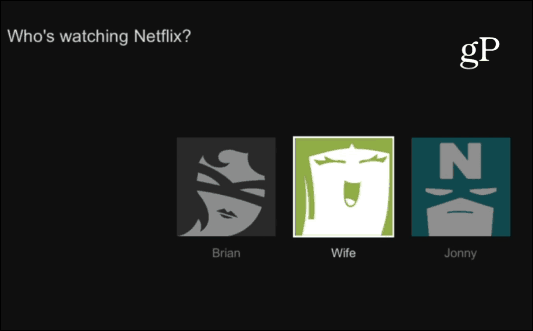
דוגמה לבחירת פרופיל המשתמש שלך בעת הפעלת Netflix ב- Roku.
בקרת התוכן וההורים של ילדים
אחד היתרונות של חשבונות משתמשים הוא היכולת להפריד את רשימות הצפייה שלך זו מזו. וזה חשוב במיוחד אם יש לכם צעירים בבית. אתה לא רוצה שהם יראו תוכן לא מתאים. מצד שני, אתה רוצה לשמח אותם עם הופעות שמכוונות לדמוגרפיה של ילד.
המקום הראשון להתחיל עם שמירה על ילדכם עם נטפליקס הוא בעת יצירת פרופיל. כמוצג לעיל, הקפד ללחוץ על התיבה שמציינת כי פרופיל זה מיועד לילד. כשאתה נכנס לערוך את החשבון אתה יכול לבחור את התוכן שמותר להם לצפות - הוא מחולק לשתי קטגוריות "לילדים קטנים בלבד" ו "ילדים גדולים יותר ומטה".
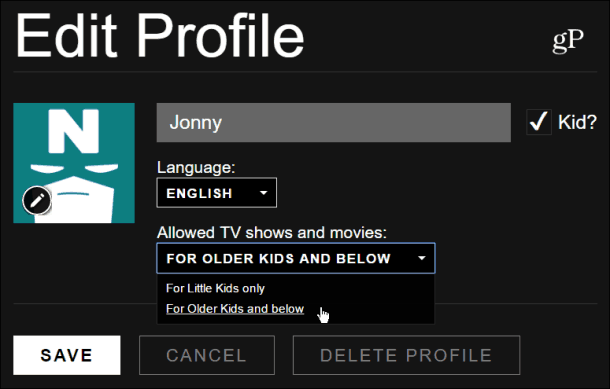
לא משנה מה תבחרו, תוצג להם דף נטפליקס לילדים המציע רק תוכניות המתאימות לילדים מתחת לגיל 12 (TV-Y, TV-G, TV-PG). ברור שאם אינך מעוניין בתוכן המופיע בדירוג PG, תרצה לבחור "לילדים קטנים בלבד".
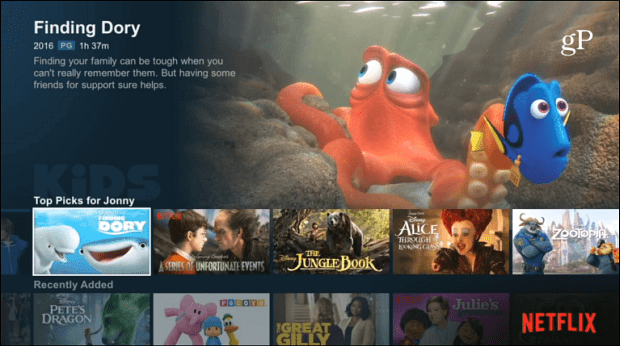
כמו כן, תרצה ליצור קוד PIN בבקרת הורים. לשם כך, ראש אל החשבון שלך> בקרת הורים ואז הזן את סיסמת חשבון Netflix שלך.
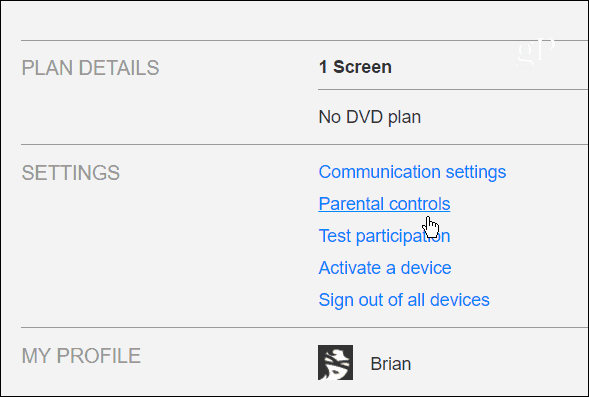
לאחר מכן, הזן מספר PIN בן ארבע ספרות ואז בחר ברמת הגנת הזיהוי האישי עבור כל סוג תוכן. הקפד לבחור לשמור את הבחירות שלך לפני שאתה יוצא.
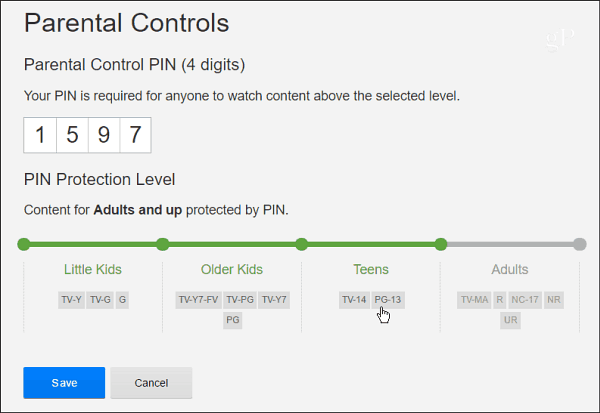
אם תגדיר מגבלות, אם הם ינסו לצפות במשהו שהם לא אמורים לעשות כן, הם יצטרכו להזין קוד PIN קודם... אז וודא שאתה שומר את זה בסוד.
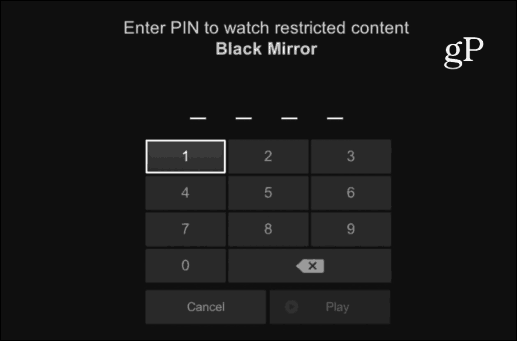
טיפים וטריקים נוספים של נטפליקס
כעת, לאחר שהגדרת חשבונות נטפליקס שלך ולכולם פלייליסטים מוכנים לגלגל, הנה כמה טיפים אחרים טריקים שתוכלו ליהנות מהם כדי להפיק יותר מהשירות כשאתם במחשב האישי, במכשיר הנייד או בצפייה על המסך הגדול.
נטפליקס בדרכים
אם אינך יכול להשיג מספיק מהסרטים והפרקי הטלוויזיה המועדפים עליך כשאתה בבית, כעת תוכל להוריד תוכן למכשיר הנייד שלך ולצפות במצב לא מקוון. לא הכל זמין להורדה לצפייה במצב לא מקוון, אבל אתה יכול לפתוח את התפריט ולבחור מה זמין להורדת הקטע או כשאתה גולש. לאחר מכן פשוט הקש על סמל ההורדה כדי להתחיל בתהליך ההורדה.
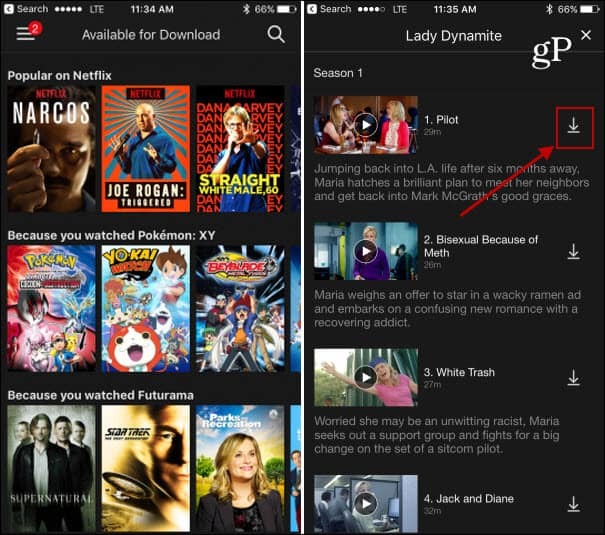
הורדת סרטים וטלוויזיה למכשיר הנייד שלך שימושית לפני שתצא לטיסה ארוכה.
אתה יכול גם לשלוט באיכות ההורדה ולהגדיר אותה להורדה רק דרך Wi-Fi, כך שתמנע מדמי יתר על בסיס תוכניות נתונים מוגבלות. למידע נוסף קרא את המאמר שלנו בנושא כיצד להוריד מופעי נטפליקס לצפייה במצב לא מקוון.
מחק את פעילות הצפייה של נטפליקס
אם צפית בכמה סרטים או תכניות טלוויזיה מוזרות או גבינות או תכניות טלוויזיה ברשת, ואינך רוצה שבן / בת הזוג שלך או בני משפחה אחרים יראו אותם, תוכל למחוק את ההיסטוריה של מה שצפית. זו גם דרך טובה לנקות דברים ישנים שאינך צריך להופיע ברשימות שלך. למידע נוסף על זה קרא: כיצד למחוק את היסטוריית Netflix שלך ולשמור מבוכה.
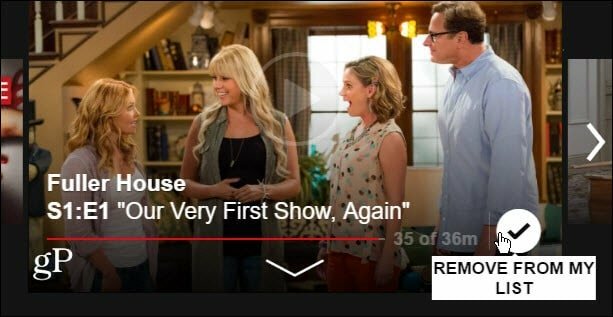
אם אתה לא רוצה שהחברים שלך יידעו שאתה בסתר סימן עבור הבורסק, אולי תרצה להמשיך ולהסיר אותו מהרשימה שלך.
קיצורי מקשים של נטפליקס
אם אתה מבצע את מרבית הצפייה שלך ב- Netflix במחשב הנייד, ישנם מספר קיצורי מקשים מגניבים שבהם תוכל להשתמש כדי לנווט בסרטונים כמו מקצוען. אתה יכול למצוא המון מהם דרך הפוסט הזה של Reddit. הנה רק כמה דוגמאות במצב מסך מלא:
- Ctrl + רווח: מסגרת מצב קדימה / אחורה
- Ctrl + Shift + Alt + M: תפריט; כולל טעינת קבצי כתוביות מותאמים אישית .dfxp
- Ctrl + Shift + Alt + D: הצגת סטטי A / V על המסך
- Ctrl + Shift + Alt + L: חלון כניסה
הזרמת נטפליקס חלקה יותר במחשב
תוך כדי צפייה בנטפליקס במחשב הנייד, אתה יכול להכות Shift + Alt (Shift + אפשרות ב- Mac) ולחץ באמצעות לחצן העכבר השמאלי על המסך עם העכבר כדי לפתוח את חלון האבחון. שם תוכלו לבחור ידנית הגדרה המתאימה ביותר למצבכם. ישנן גם מספר הגדרות אחרות שאתה יכול לצבוט לחוויית סטרימינג טובה יותר. למידע נוסף קרא את המאמר שלנו: הגדרות נטפליקס נסתרות עבור סטרימינג חלק יותר.
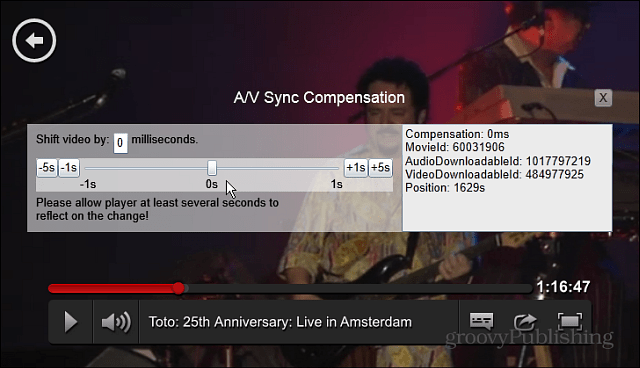
אם אתה חדש ב- Netflix, החלק החשוב ביותר הוא בתחילת מדריך זה וודא שיש לך פרופילים עם הגדרת בקרות ההורים המתאימות. ל- Netflix ממשק ישר קדימה, והוא בדרך כלל קל לשימוש. לאחר שתתחיל להשתמש בו יותר, הקפד לבדוק הארכיון שלנו למאמרים של נטפליקס המדגימים דרכים להפיק את המרב מהשירות.
אם אתה חדש ב- Netflix, אנו מקווים שעצות אלה מועילות עבורך. כמו כן, אם אתה משתמש מנוסה, דאג ליידע אותנו בטיפים שלך בסעיף התגובות למטה.

